Thông tin liên hệ
- 036.686.3943
- admin@nguoicodonvn2008.info

Google hiện đang triển khai thử nghiệm một sidebar mới trong Chrome, được thiết kế để giúp người dùng thực hiện truy vấn tìm kiếm trên web dễ dàng hơn. Thanh tìm kiếm sidebar này bắt đầu được Google triển khai rộng rãi từ phiên bản Chrome 108. Cùng tìm hiểu cách thức hoạt động cũng như tận dụng tính năng mới này để giúp trải nghiệm duyệt web của bạn trở nên đơn giản và tiện lợi hơn.
Trên thực tế, tính năng tìm từ cạnh màn hình đã ở giai đoạn phát triển và thử nghiệm hơn một năm nay, nhưng chỉ được Google triển khai trước cho một nhóm nhỏ người dùng. Khi bạn thực hiện tìm kiếm trên web, sau đó nhấp vào một liên kết, sẽ có một biểu tượng công cụ tìm kiếm nhỏ xuất hiện ở bên phải của thanh địa chỉ. Nếu bạn nhấp vào biểu tượng này, kết quả tìm kiếm sẽ được hiển lại, nhưng là trong một khu vực bảng ở bên phải màn hình, như có thể thấy trong hình minh hoa phía dưới.
Bạn có thể nhấp vào một liên kết khác trong bảng này để nhanh trong truy cập vào trang web tương ứng. Đây là một tính năng đặc biệt hữu ích trong trường hợp bạn cần nhấp qua nhiều kết quả tìm kiếm mà không phải điều hướng tới lui nhiều lần, mất thời gian.
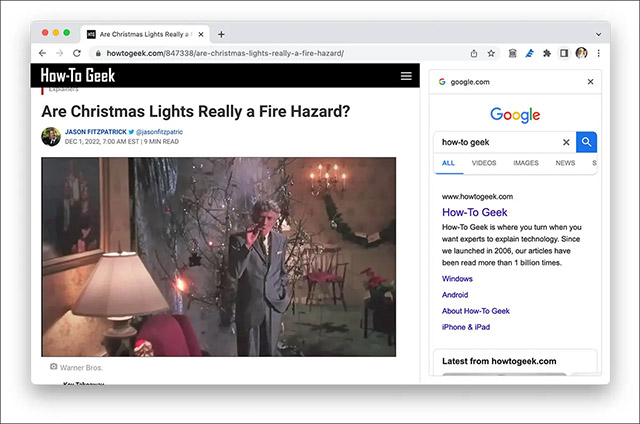
Tuy nhiên, do đây là tính năng mới, sẽ có một vài thiếu sót mà Google cần khắc phục trong tương lai. Chẳng hạn, thanh tìm kiếm sidebar hiện không hỗ trợ tất cả các công cụ tìm kiếm. Nó chỉ hoạt động hiệu quả nhất khi Google được chọn làm công cụ tìm kiếm mặc định của trình duyệt, còn các tùy chọn kém phổ biến hơn (chẳng hạn như DuckDuckGo) vẫn chưa được hỗ trợ. Các nhà cung cấp dịch vụ tìm kiếm bên thứ ba đang tích cực làm việc với Google để có được sự tích hợp tương tự, nhưng nhìn chung đây không phải vấn đề có thể được giải quyết trong một sớm một chiều.
Ngoài ra, thanh tìm kiếm sidebar dường như cũng chỉ xuất hiện khi bạn sử dụng công cụ tìm kiếm mặc định. Ví dụ: nếu bạn có Bing làm công cụ mặc định và thực hiện truy vấn với Google, thanh tìm kiếm sidebar sẽ không hiển thị.
Cuối cùng, tính năng này chưa được triển khai toàn bộ người dùng Windows toàn cầu, nhưng có thể được kích hoạt thủ công bằng cách bật flag. Chỉ cần điều hướng đến chrome://flags/#side-search và chrome://flags/#side-search-dse-support. Trên màn hình hiển thị các flag trả về tương ứng, chọn “Enabled” (Bật) cho cả hai flag. Sau đó, hãy thoát hoàn toàn Chrome và khi mở lại, bạn sẽ thấy một biểu tượng công cụ tìm kiếm nhỏ xuất hiện ở bên phải của thanh địa chỉ.
Nguồn tin: Quantrimang.com
Ý kiến bạn đọc
Những tin mới hơn
Những tin cũ hơn
 Chào ngày mới thứ 6, lời chúc thứ 6 vui vẻ
Chào ngày mới thứ 6, lời chúc thứ 6 vui vẻ
 Hàm COUNTIFS, cách dùng hàm đếm ô theo nhiều điều kiện trong Excel
Hàm COUNTIFS, cách dùng hàm đếm ô theo nhiều điều kiện trong Excel
 5 ứng dụng từng rất cần thiết cho đến khi Windows khiến chúng trở nên vô nghĩa
5 ứng dụng từng rất cần thiết cho đến khi Windows khiến chúng trở nên vô nghĩa
 Cách dùng Terabox lưu trữ với 1TB miễn phí
Cách dùng Terabox lưu trữ với 1TB miễn phí
 Sóng trong bão
Sóng trong bão
 Cách mở Control Panel trên Windows 11
Cách mở Control Panel trên Windows 11
 Tạo Button trong CSS
Tạo Button trong CSS
 Giải thích ý nghĩa màu sắc của cổng USB
Giải thích ý nghĩa màu sắc của cổng USB
 Cách tùy chỉnh Taskbar trong Windows
Cách tùy chỉnh Taskbar trong Windows
 Cách luôn mở ứng dụng với quyền admin trên Windows 11
Cách luôn mở ứng dụng với quyền admin trên Windows 11
 Cách tắt tìm kiếm nổi bật trong Windows 11
Cách tắt tìm kiếm nổi bật trong Windows 11
 Firefox sắp nhận được tính năng thông minh khiến người dùng Chrome cũng phải ghen tị
Firefox sắp nhận được tính năng thông minh khiến người dùng Chrome cũng phải ghen tị
 Vì sao âm thanh lại là yếu tố quan trọng nhất của chuột máy tính?
Vì sao âm thanh lại là yếu tố quan trọng nhất của chuột máy tính?
 Cách khắc phục lỗi bo mạch chủ hiện đèn báo màu đỏ
Cách khắc phục lỗi bo mạch chủ hiện đèn báo màu đỏ
 Làm thế nào để tư duy như người giàu? 13 thói quen sẽ thay đổi cuộc đời bạn
Làm thế nào để tư duy như người giàu? 13 thói quen sẽ thay đổi cuộc đời bạn
 Cách kiểm tra phiên bản Python trên Windows, Mac và Linux
Cách kiểm tra phiên bản Python trên Windows, Mac và Linux
 Hướng dẫn đổi mật khẩu tài khoản Windows 11
Hướng dẫn đổi mật khẩu tài khoản Windows 11
 Cách tạo bản sao dữ liệu trong MS SQL Server
Cách tạo bản sao dữ liệu trong MS SQL Server
 Phải làm gì khi không thể thêm lịch vào Outlook?
Phải làm gì khi không thể thêm lịch vào Outlook?
 Hướng dẫn đăng ký lại Start Menu Windows 11
Hướng dẫn đăng ký lại Start Menu Windows 11
